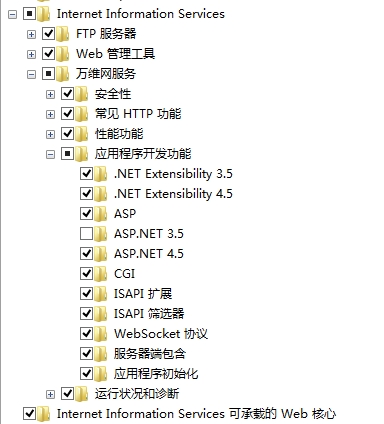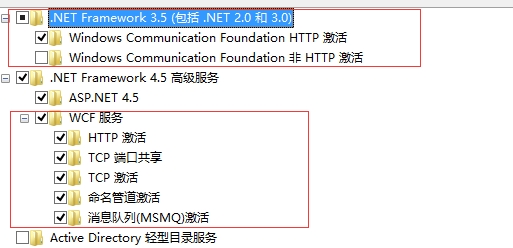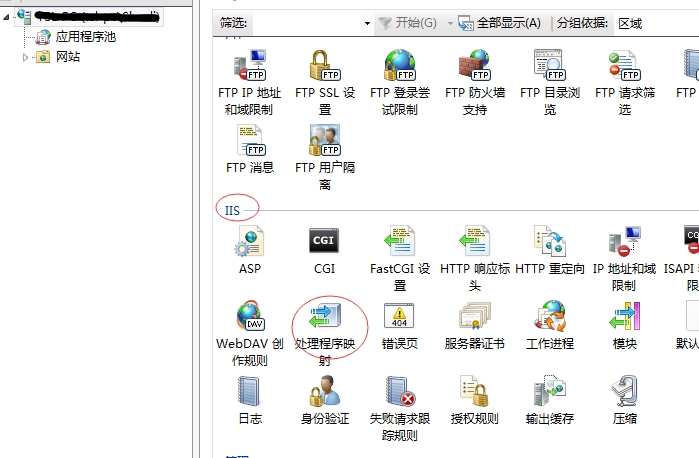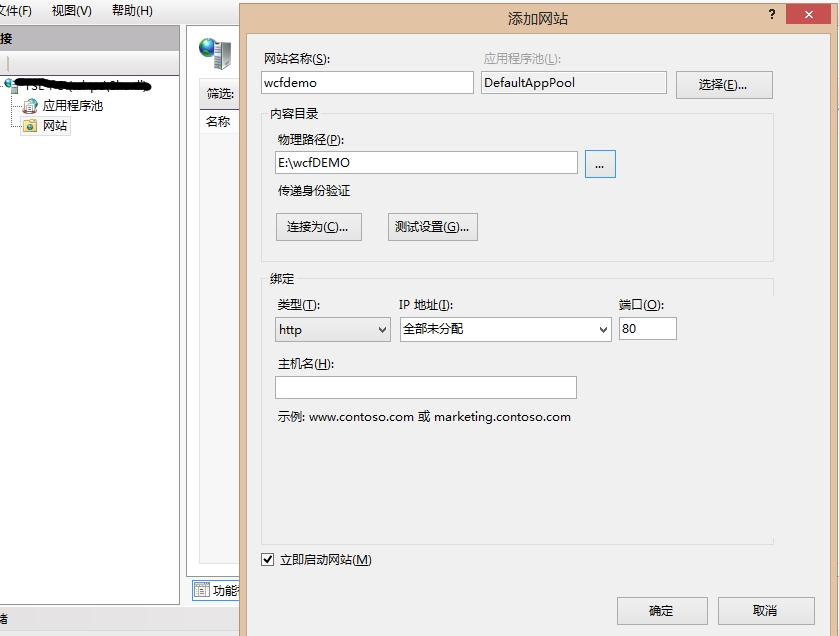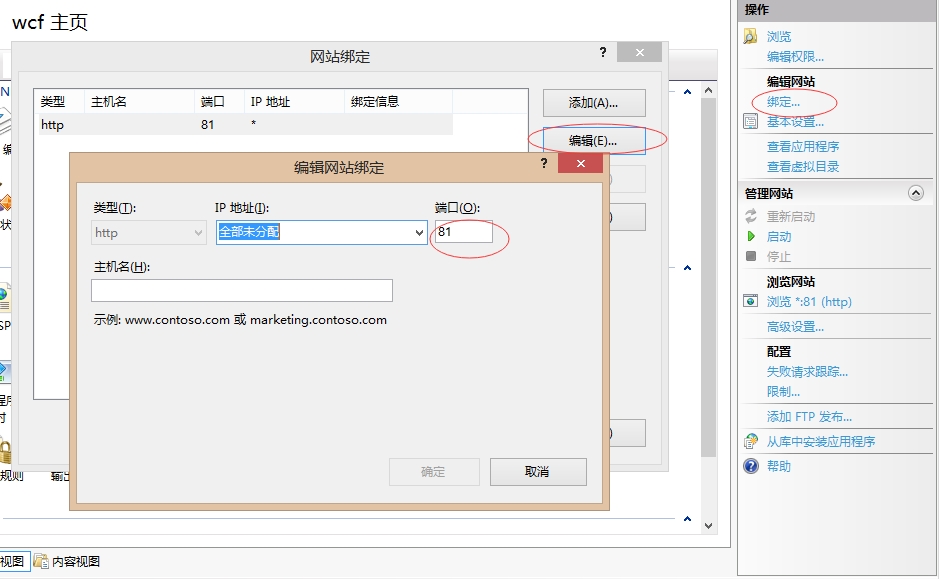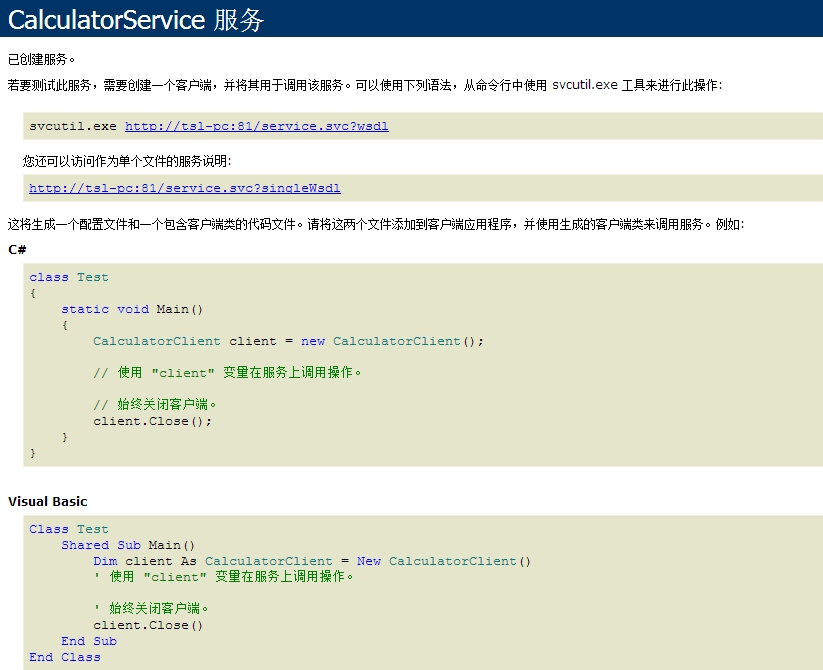本人电脑环境:
windows8.1专业版+iis8.5+.net4.5(最高)
考虑到很多人要的只是部署的方法,懒得写WCF程序,此处提供一个程序。
【1-4步,安装IIS和组件;第5步,部署wcf文件和访问文件】
安装IIS这一步网上的教程也不少,控制面板--程序--程序和功能--启用或关闭windows功能。
如图:
【ps:有些项目并不是必填项,需要更简洁安装,可以百度其他教程】
由于是部署WCF,这两个功能也得安装,如图:
找到:控制面板--系统和安全--管理工具--Internet Information Services (IIS)管理器
--处理程序映射,双击。
检查你的WCF是否存在如下图组件【存在就说明安装功能正常】:
接下来,就是将写好的wcf文件,部署好了
a.右键网站--添加网站,输入网站名称,选择应用程序池和物理路径E:\wcfDEMO文件夹下,直接放wcf文件即可
b.右键网站名--管理网站--启动。此时启动网站,可能会存在一个小问题,他会提示你文件被占用。 你只需要把80端口改为其他没被占用的端口即可,点击网站名称后,右侧点击绑定。如图:
c.重复b操作启动网站,然后点击浏览【管理网站--浏览】。
或者启动网站后,直接在浏览器输入地址:http://localhost:81/service.svc
如图:
如果部署中还遇到各种奇葩问题,欢迎通过企鹅2446681809交流